Feilsøking av Chunk-feil i Minecraft: En omfattende guide
Minecraft er et spill som gir deg utrolig frihet til å realisere dine fantasier i en digital verden. Men det kan være frustrerende når Minecraft-verdenen din blir rammet av feil, spesielt visuelle problemer. Ingen ønsker å spille et spill som er plaget av grafiske feil, siden det visuelle er en sentral del av spillopplevelsen. Hvis du opplever dette, har du kommet til rett sted. Ikke bekymre deg, den verdenen du har bygget kan gjenopprettes. Vi tilbyr en detaljert guide for å hjelpe deg med å reparere chunk-feil i Minecraft. Les videre for å lære mer om årsakene til disse feilene, hvor vanlige de er, og hvordan du kan fikse dem.
Hva er Chunk-feil?
Minecraft er bygget opp av «chunks». En chunk er en firkantet enhet på 16×16 blokker som danner grunnlaget for alt i spillet, inkludert himmelen, skapninger, land og vann. Når du laster inn en verden, blir disse chunkene lastet. Chunk-feil oppstår når disse blokkene er visuelt ødelagte eller ikke stemmer overens med den eksisterende verden. Dette kan vise seg som repeterende blokkmønstre, feilaktig grafikk eller terreng med avvikende former og farger.
Er Chunk-feil vanlige og hva er årsakene?
Forekomsten av chunk-feil avhenger av hvordan spillet vedlikeholdes. De kan skyldes skader på spillfiler, enten på grunn av menneskelige feil eller interne systemfeil. Det kan også oppstå problemer ved at andre applikasjoner forstyrrer Minecraft. Her er noen vanlige årsaker til chunk-feil:
- Spillet krasjer og lagres ikke riktig.
- Flere verdener med samme navn forårsaker konflikter.
- Spillet lukkes ikke korrekt.
- Begrenset harddiskplass.
- Konflikter med tredjepartsapplikasjoner.
- En ny verden lastes inn i en utdatert eller ødelagt klient/launcher.
- Store og utvidede verdener.
Hovedårsaken er ofte at filene ikke lagres korrekt. Vi har samlet noen enkle metoder for å fikse chunk-feil og forebygge dem i fremtiden.
Metode 1: Last inn Minecraft-chunkene på nytt
Den første metoden du kan prøve er å laste chunkene på nytt. For å gjøre dette, forlat verden eller serveren, logg ut av Minecraft og lukk applikasjonen. Start deretter Minecraft på nytt og logg inn på kontoen din igjen. Dette vil automatisk laste inn chunkene på nytt.
Metode 2: Lukk Minecraft-applikasjonen korrekt
Som nevnt tidligere, kan feilaktig lukking av Minecraft føre til chunk-feil. Sørg for at du trykker på Esc-tasten og velger «Lagre og avslutt» når du lukker spillet.
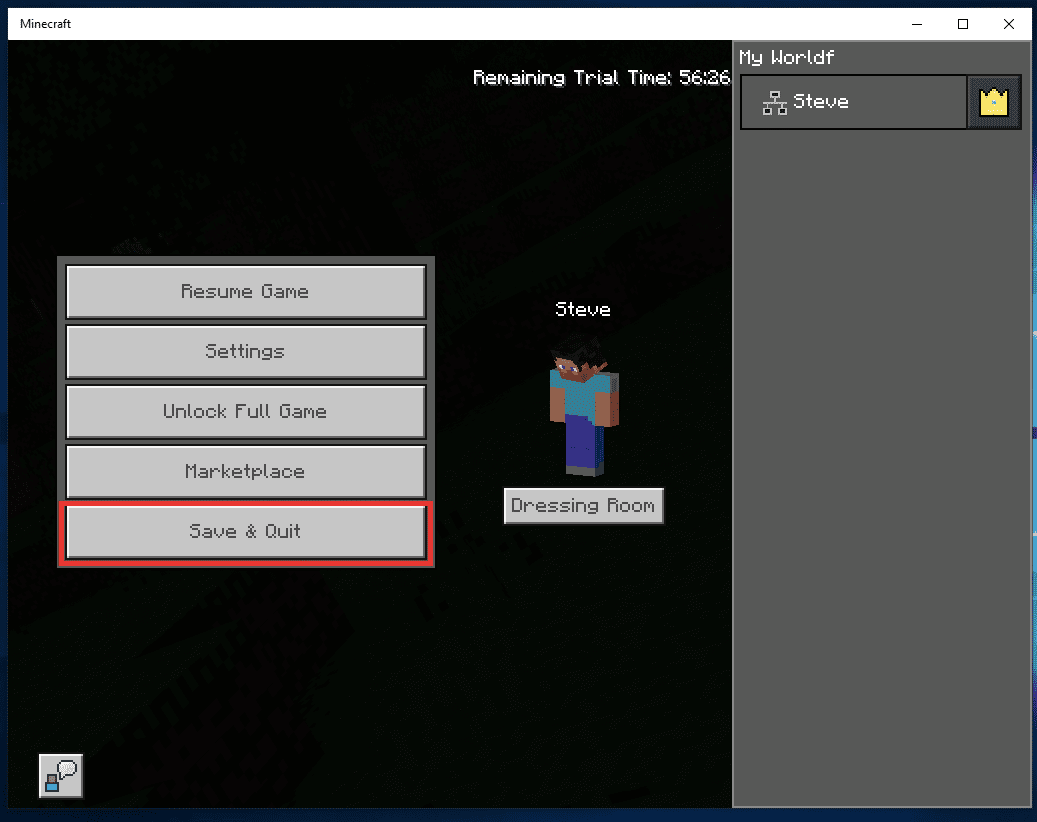
Metode 3: Bruk F3-kommandoer for å rette opp grafikkfeil
Du kan også laste inn chunkene på nytt ved hjelp av F3-knappkommandoer. Med denne metoden trenger du ikke å lukke appen eller forlate serverne. Chunkene vil lastes inn på nytt mens du spiller. Her er noen hurtigtaster som er nyttige for å rette opp og tilpasse grafikk:
Merk: Disse hurtigtastene gjelder for Java-versjonen og er ikke kompatible med Bedrock Edition eller andre spillkonsoller. Følg trinnene i metode 1 for å laste inn chunkene på nytt i Bedrock-utgaven.
- Fn + A-tast: Last inn chunkene på nytt.
- Fn + S-tast: Last inn alle ressurser fra nettet på nytt.
- Fn + T-tast: Last inn teksturer på nytt.
- Fn + F-tast: Øk gjengivelses- og tegneavstand.
- Fn + G-tast: Slå delkanten på eller av.
- Fn + B-tast: Slå på mob-treffbokser.
- Fn + D-tast: Tøm chatteloggen.
- Fn + N-tast: Bytt mellom tilskuer og skapermodus.
Metode 4: Avinstaller unødvendige modifikasjoner
Modifikasjoner (mods) lar deg endre mange aspekter av Minecraft. Dette kan være svært gøy, men det øker også sjansen for chunk-feil. Hvis du opplever slike feil, prøv å avinstallere unødvendige mods for å se om det løser problemet. Slik gjør du det:
- Trykk Windows + R for å åpne «Kjør»-dialogboksen.
- Skriv %appdata%.minecraft og trykk Enter.
- Dobbeltklikk på «versions»-mappen.
- Velg og slett «mods»-versjonsmappen.
- Start Minecraft på nytt og sjekk om feilen er løst.
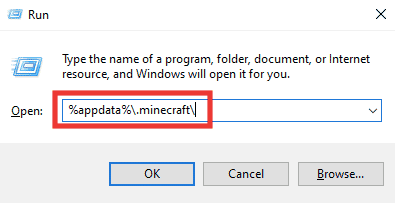
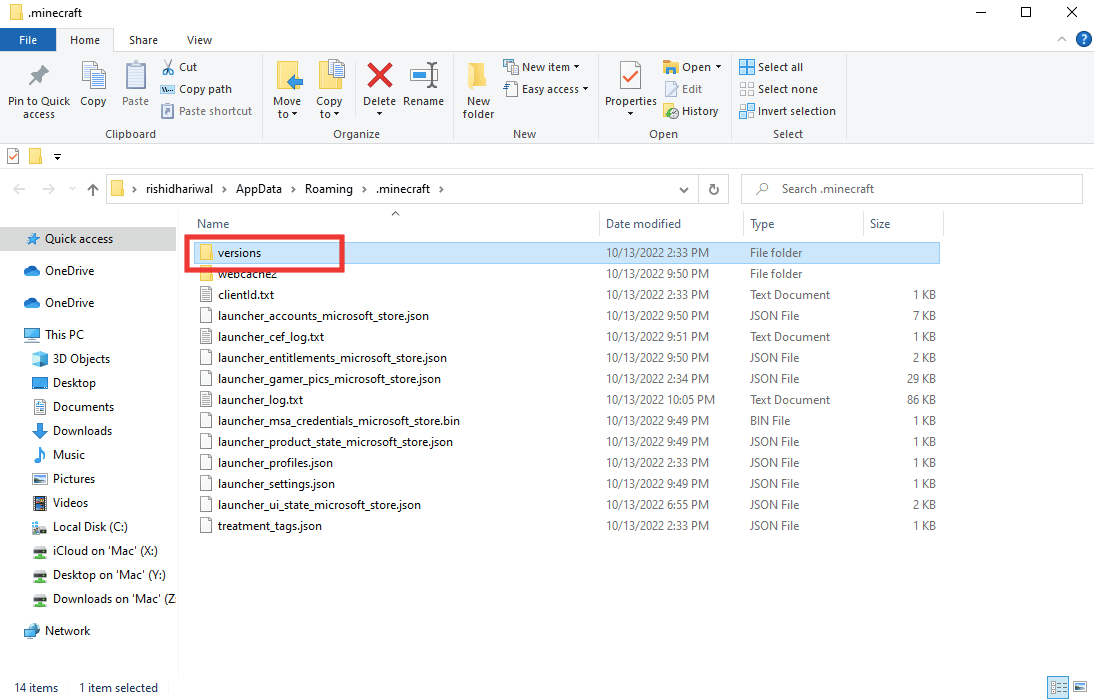
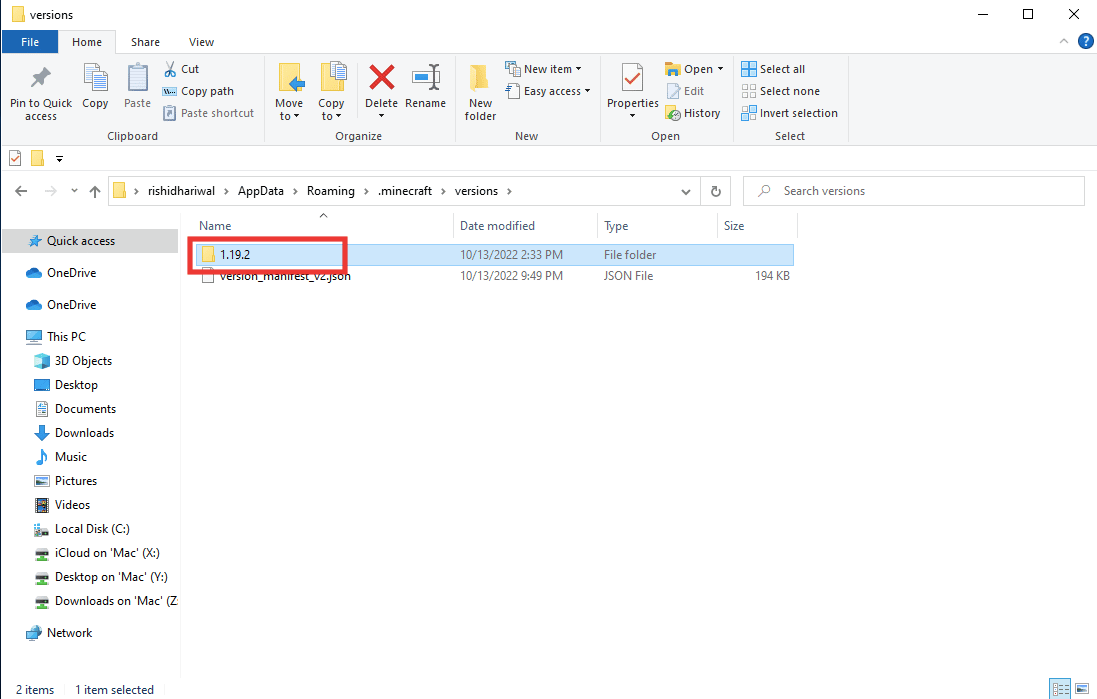
Metode 5: Slett Minecraft-verdener med samme navn
Delfeil kan også oppstå hvis to verdener har identiske navn. Dette kan føre til at eldre filer blandes med nye, noe som igjen gir en chunk-feil. Slett verden med samme navn eller endre navnet på den. Slik sletter du en verden:
Merk: Disse trinnene gjelder for Minecraft Windows-utgaven. Fremgangsmåten kan variere noe i andre utgaver.
- Start Minecraft.
- Klikk «Spill av».
- Klikk på blyantikonet ved siden av verdensnavnet.
- Rull ned og klikk «Slett verden».
- Klikk «Slett» for å bekrefte.
- Hvis du ikke vil slette verden, kan du endre navnet i samme vindu.
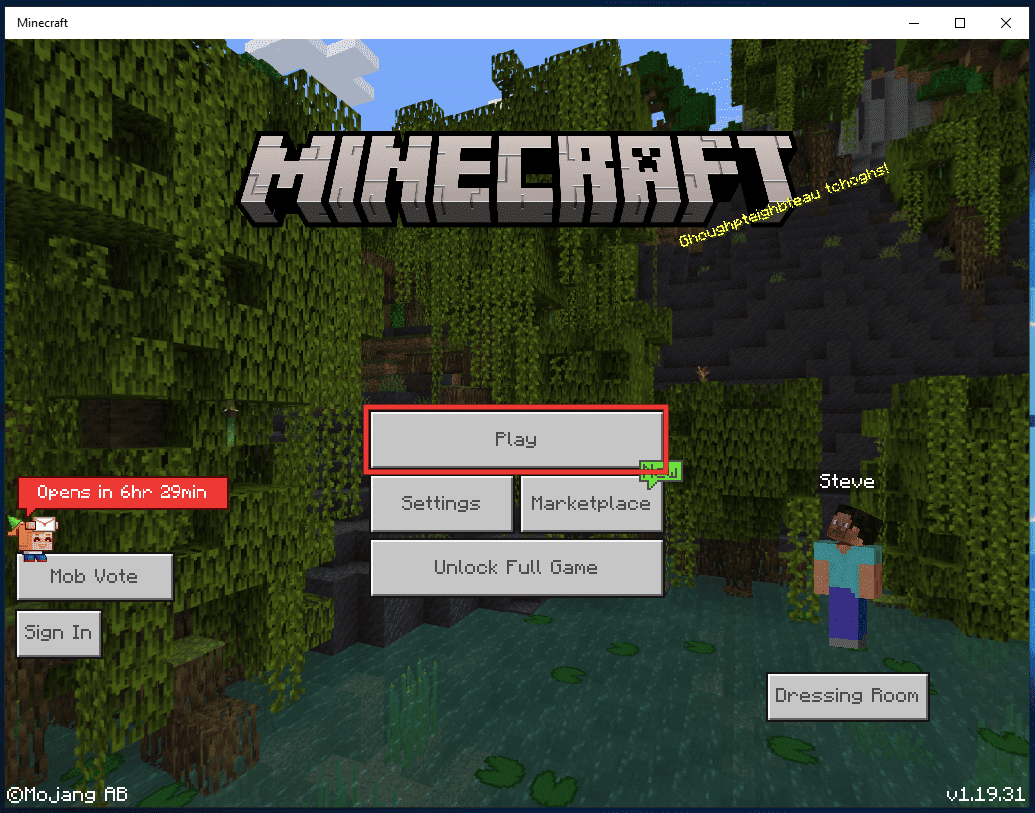
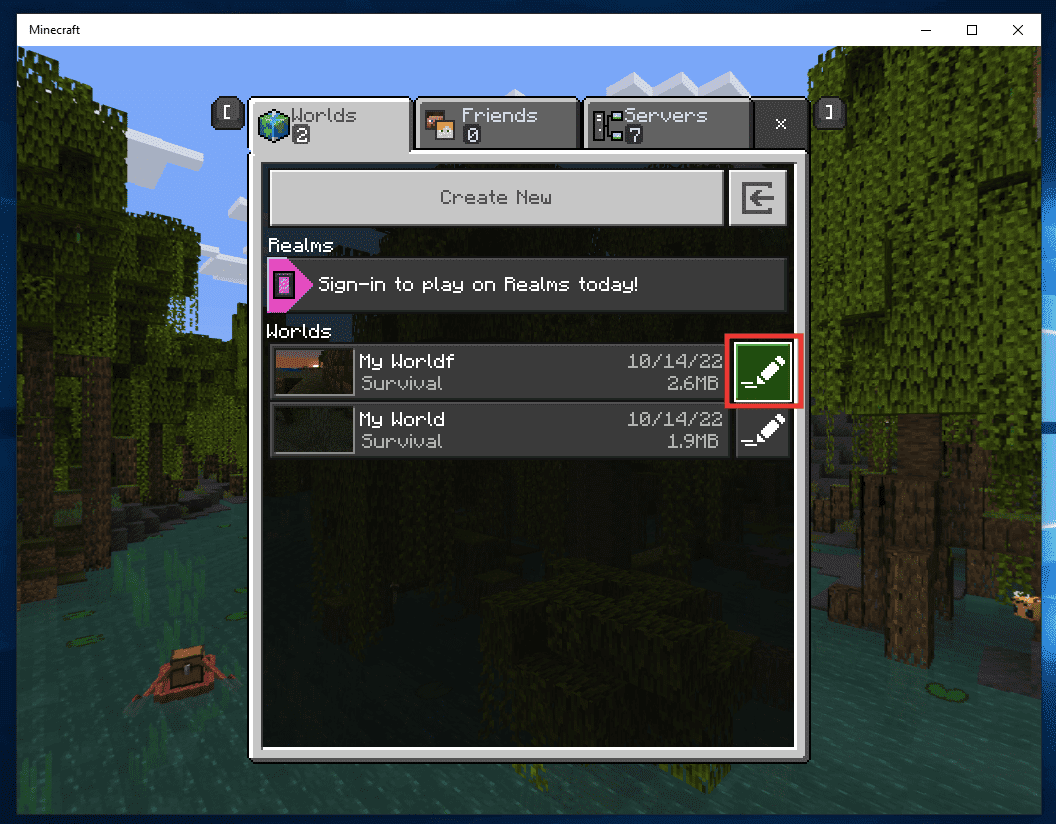
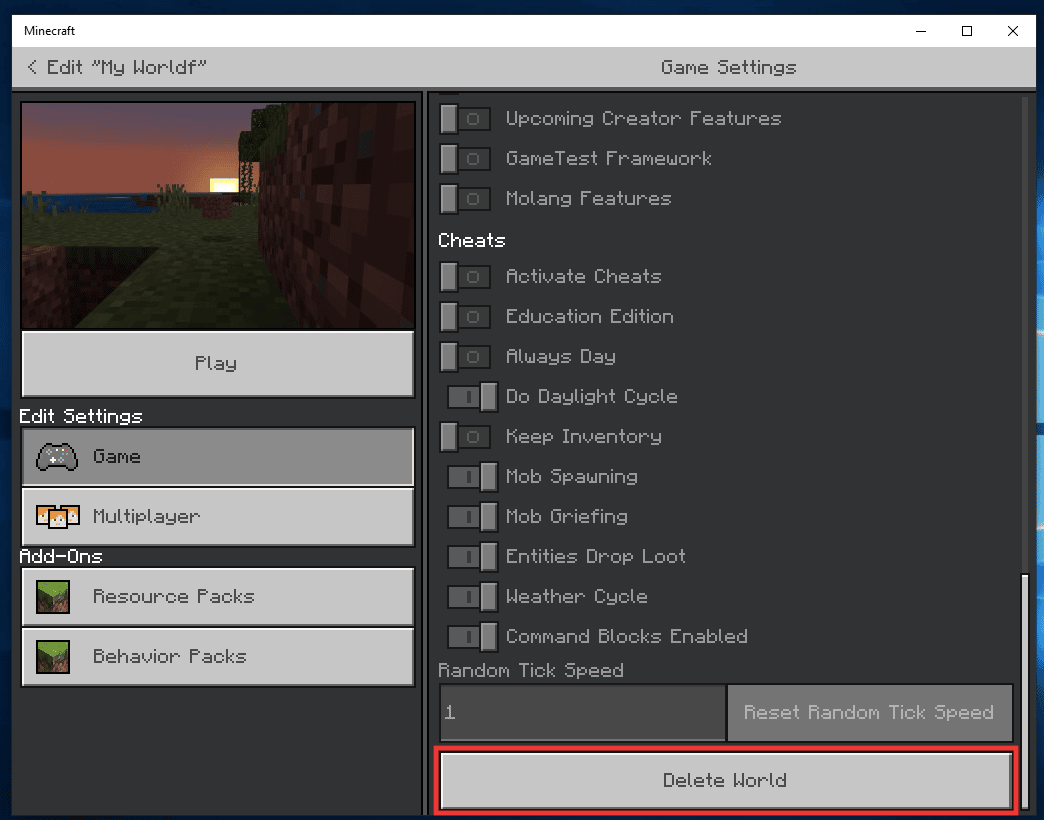
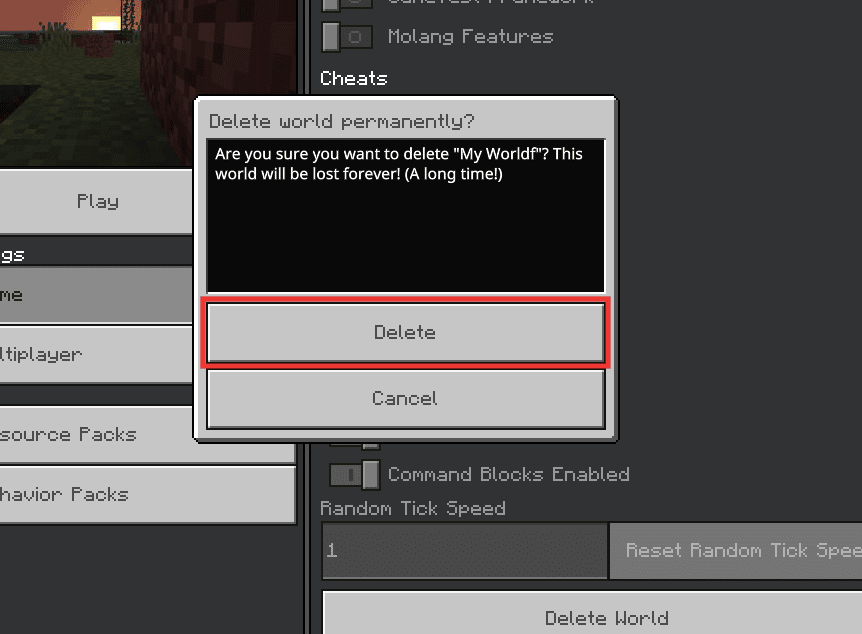
Metode 6: Frigjør plass
Dersom systemet har lite lagringsplass, kan det hende at Minecraft ikke får lagret chunk-filene korrekt, noe som igjen kan føre til feil. Sørg derfor for at systemet har tilstrekkelig plass. For å frigjøre plass, slett unødvendige filer og midlertidige filer:
- Trykk Windows + I for å åpne «Innstillinger».
- Velg «System».
- Gå til «Lagring» og klikk «Midlertidige filer».
- Velg filer og klikk «Fjern filer».

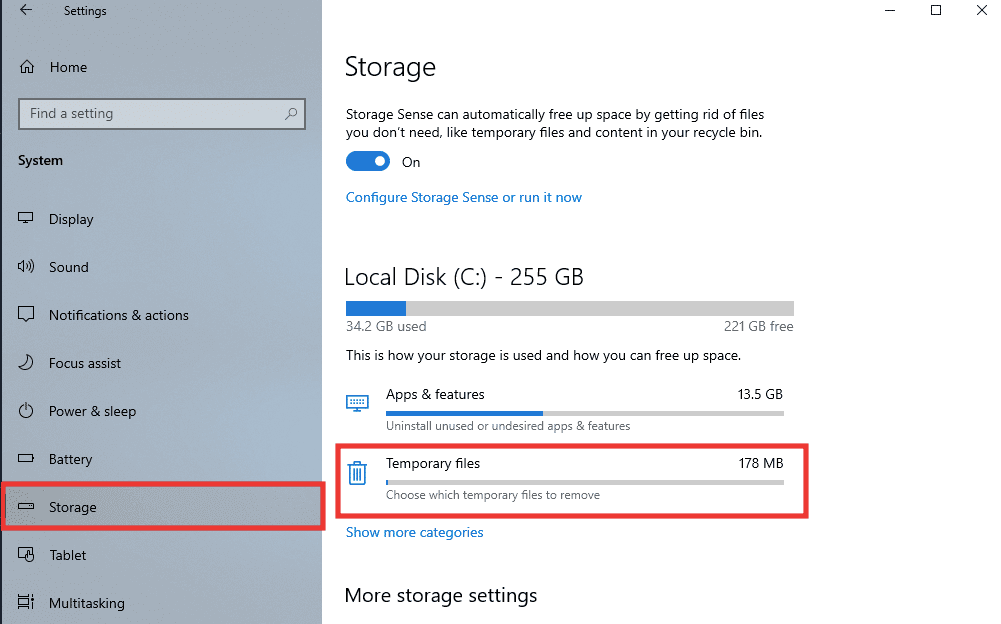
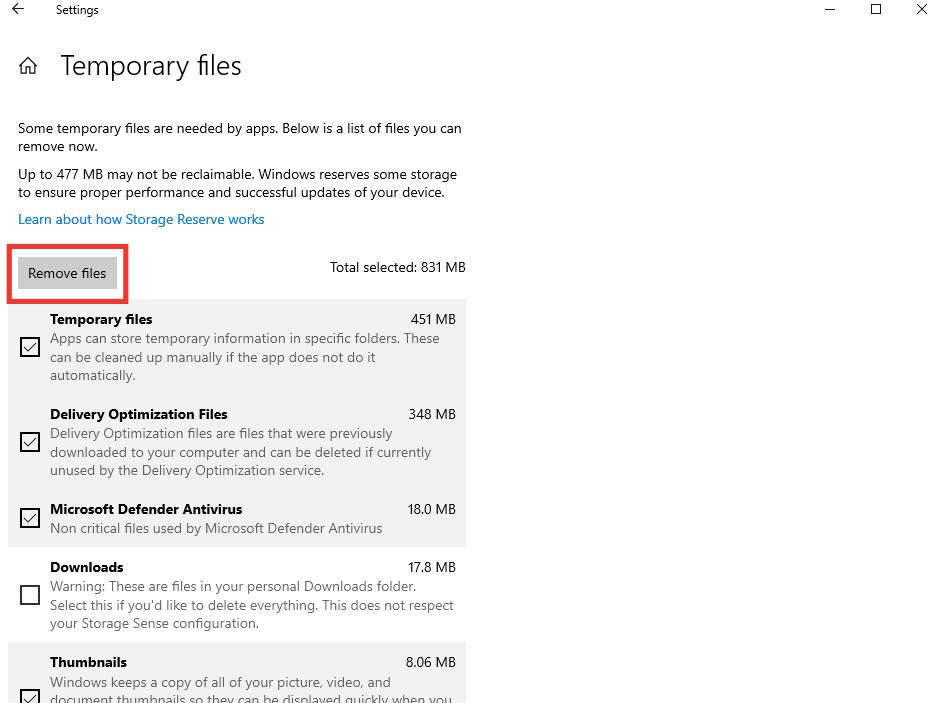
Du kan også lese andre guider for å frigjøre diskplass. Om denne metoden ikke fungerer, prøv de andre metodene nedenfor.
Metode 7: Tilbakestill Minecraft-chunks
Hvis verdenen din er stor og har chunk-feil, kan du prøve å tilbakestille chunkene ved hjelp av et tredjepartsverktøy som heter MCA Selector for Java-utgaven, eller Amulet for Bedrock. Følg disse trinnene:
Merk: Sikkerhetskopier Minecraft-verdenen før du starter prosessen.
- Besøk MCA Selector GitHub-siden og last ned versjon 2.1 (Windows Installer).
- Dobbeltklikk på filen «MCA_Selector_Setup.exe».
- Følg instruksjonene på skjermen for å fullføre installasjonen.
- Start MCA Selector, klikk «Fil» og velg «Åpne verden».
- Velg regionen og klikk «Velg mappe».
- Velg regionen på kartet og klikk «Utvalg» og så «Slett valgte biter».
- Klikk OK.
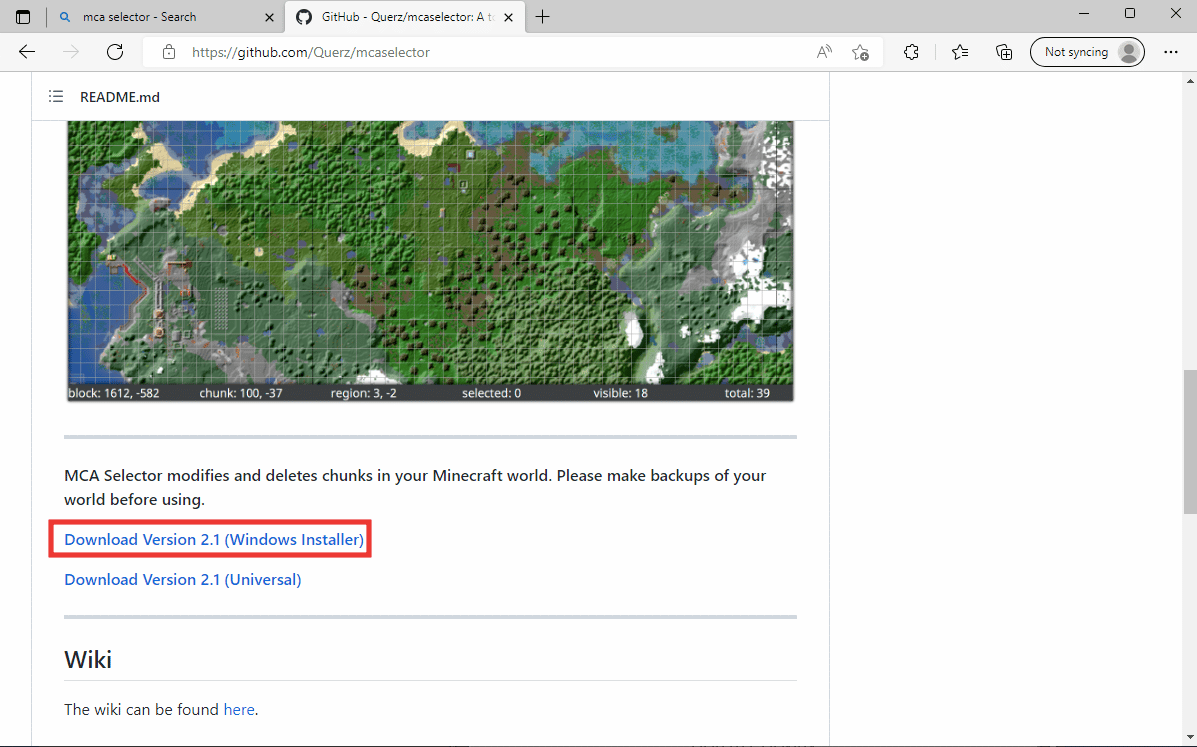
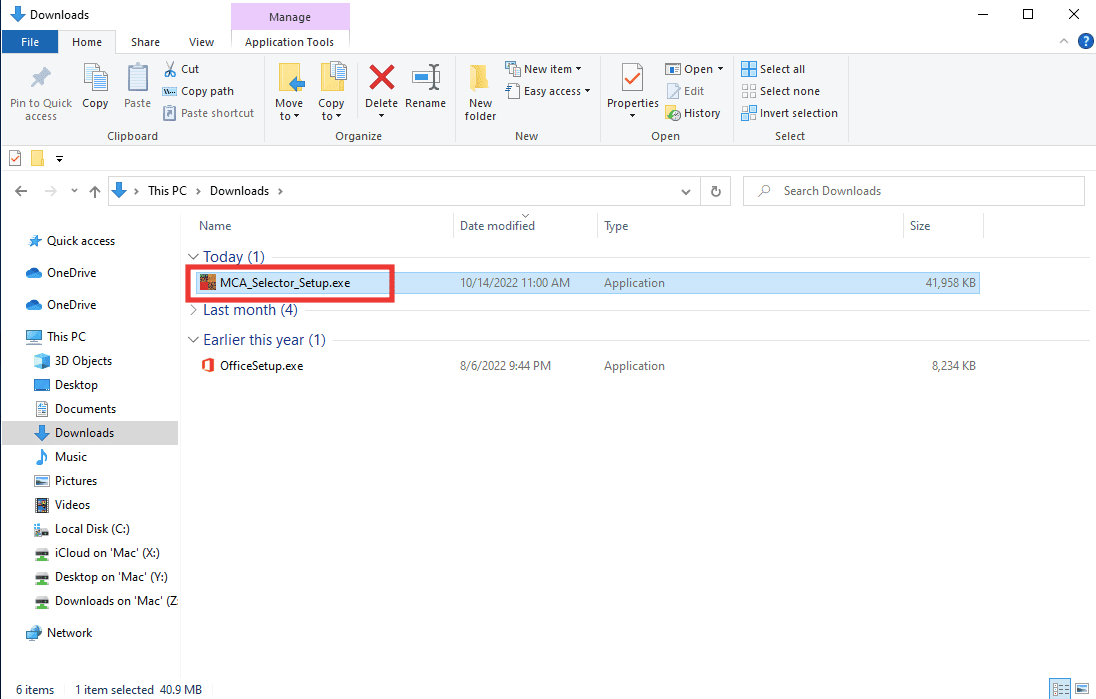
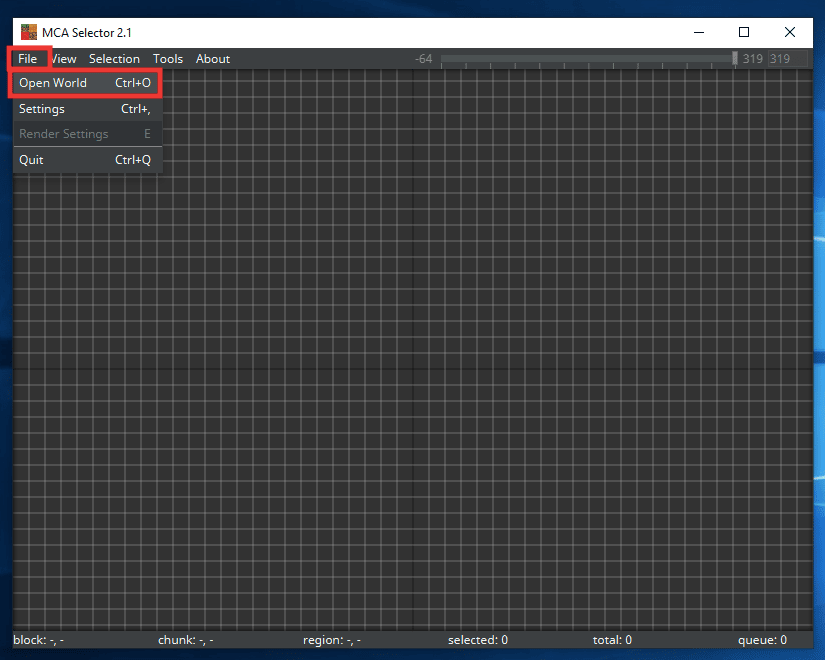
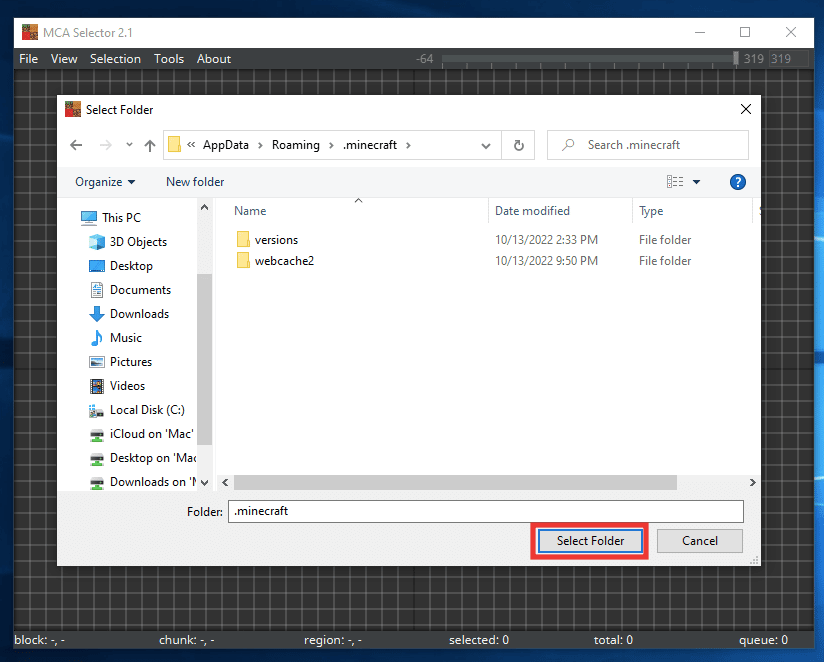
Merk: Sikkerhetskopier filene før du gjør endringer, da dette sletter kreasjoner i den valgte regionen.
Når du starter verden på nytt, vil den valgte regionen automatisk genereres på nytt.
Metode 8: Angi høyytelsesgrafikk for Minecraft
Denne metoden er ikke direkte relatert til chunk-feil, men kan noen ganger påvirke spillgrafikken. Du kan angi høyytelsesgrafikk for Minecraft ved å bruke Windows-innstillingene:
- Gå til systeminnstillingene.
- Gå til «Visning» og klikk «Grafikkinnstillinger».
- Velg «Microsoft Store-app» i rullegardinmenyen.
- Klikk «Velg en app».
- Velg Minecraft.
- Klikk «Legg til» og «Alternativer».
- Velg «Høy ytelse» og klikk «Lagre».
- Sørg også for at batteriinnstillingene er satt til «Beste ytelse» mens du spiller. Klikk på batteriikonet og flytt glidebryteren til beste ytelse.

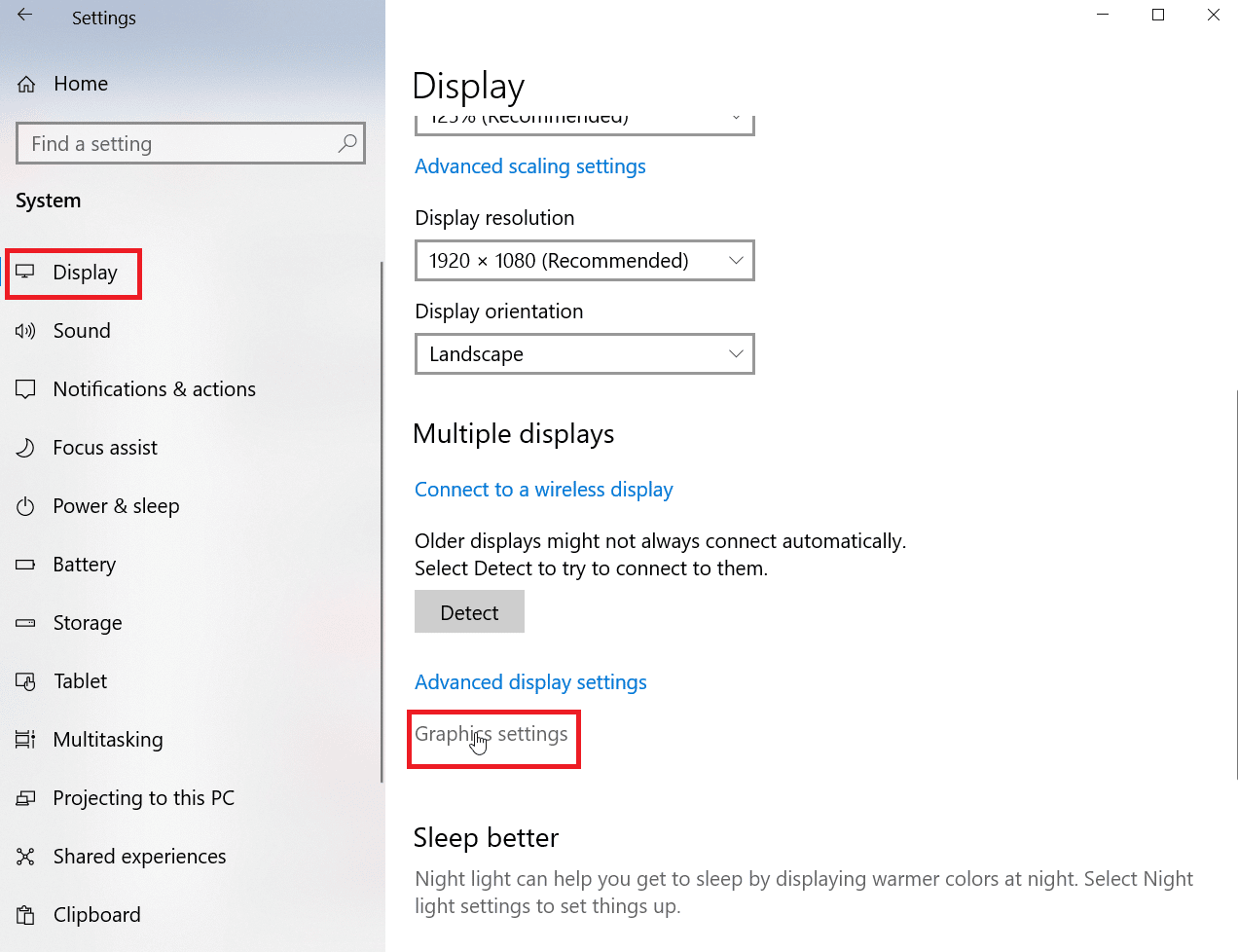
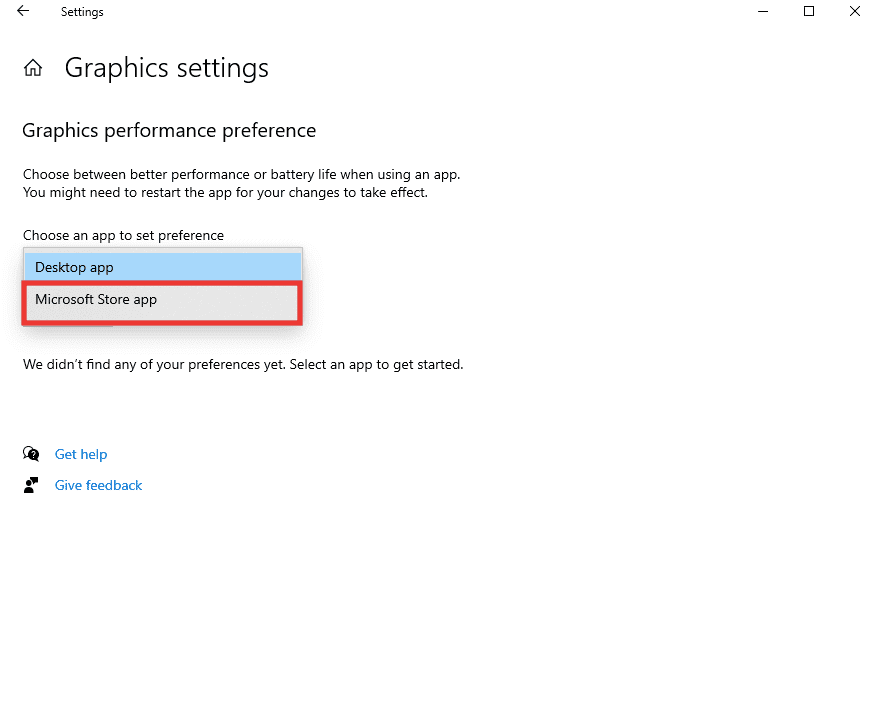
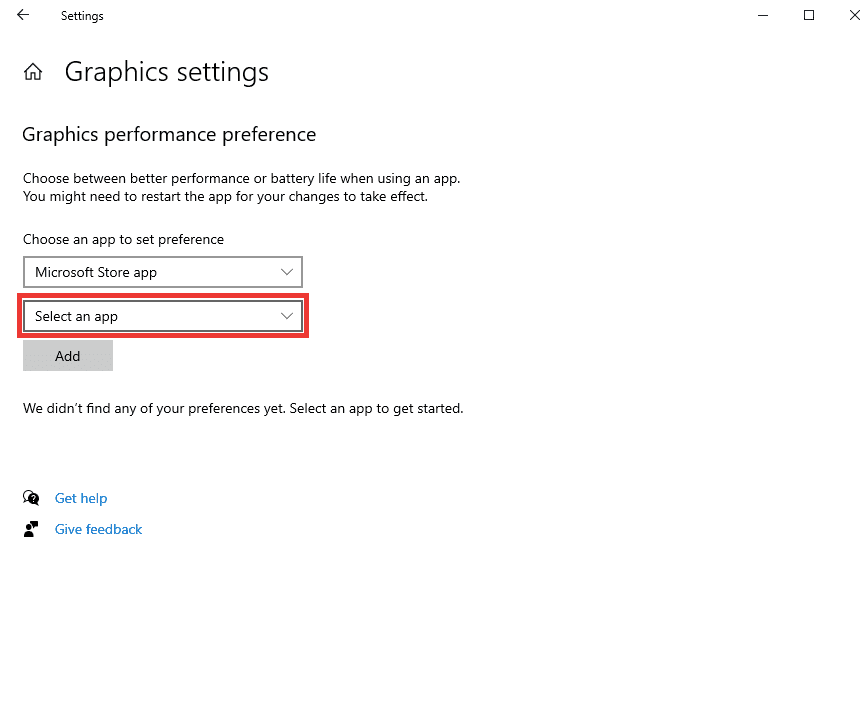
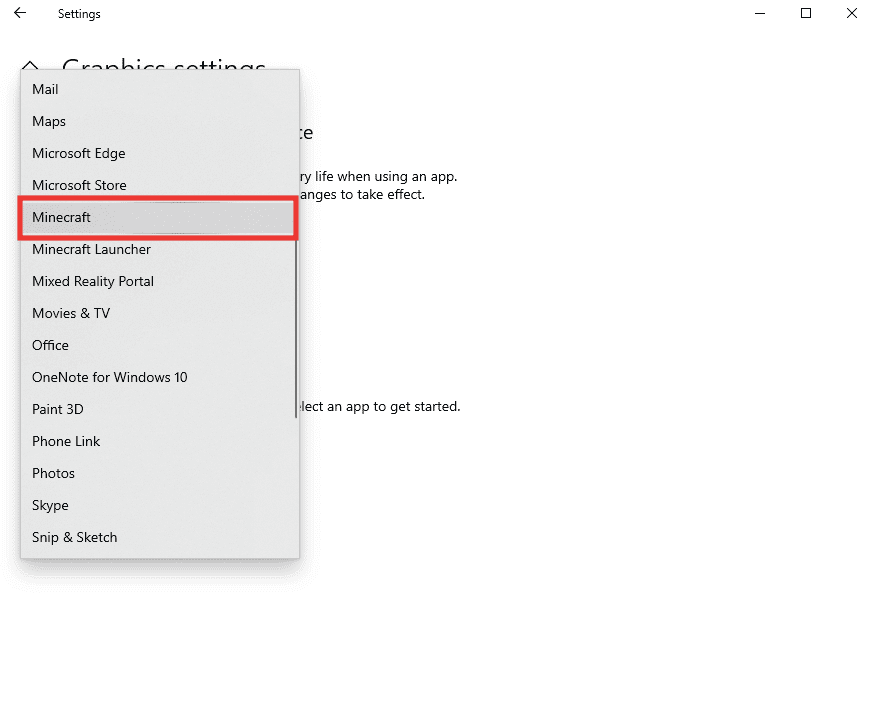
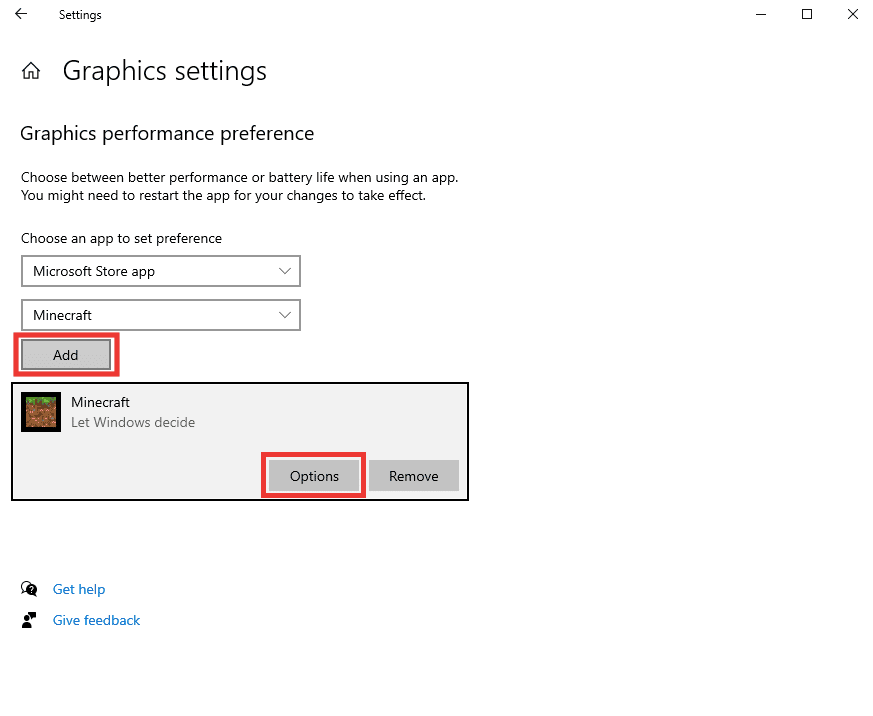
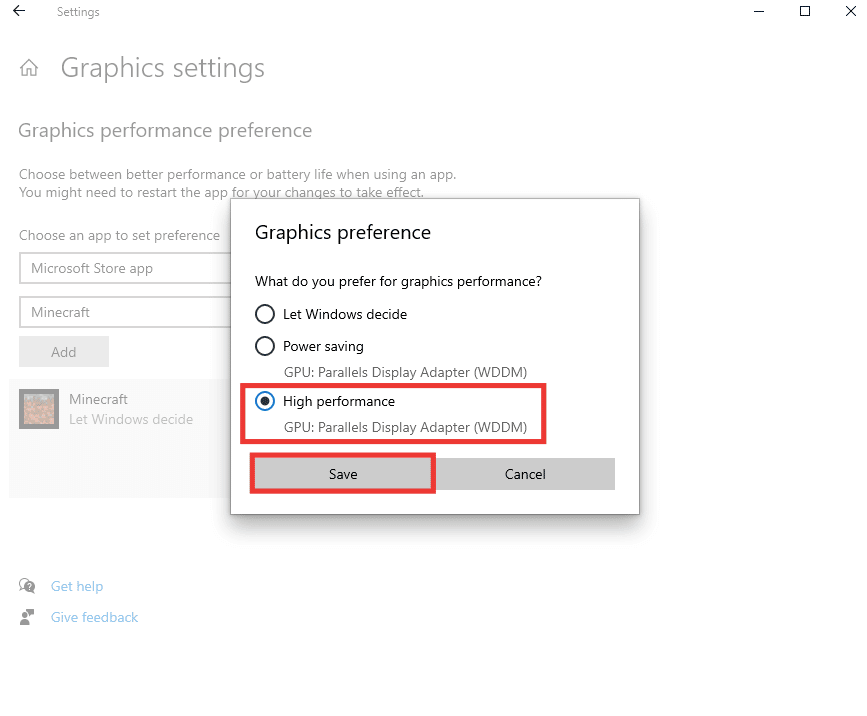
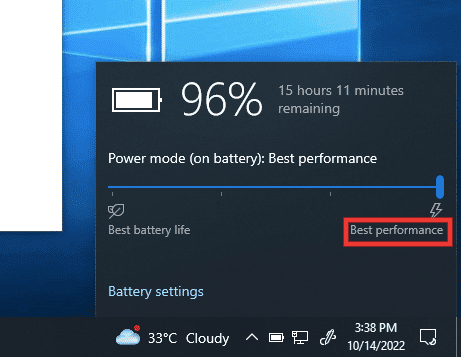
Metode 9: Installer Minecraft på nytt
Dersom ingen av de andre metodene fungerer, kan det hende at det er feil i Minecraft-applikasjonens filer. Det siste alternativet er å avinstallere Minecraft og installere det på nytt. Slik gjør du det:
- Trykk på Windows-tasten, skriv «Apper og funksjoner» og klikk «Åpne».
- Rull ned, velg Minecraft og klikk «Avinstaller».
- Klikk «Avinstaller» igjen for å bekrefte, og start PC-en på nytt.
- Gå til den offisielle Minecraft-nettsiden.
- Klikk «Last ned for Windows 7/8» under «TRENGER EN ANNEN SMAK?»-menyen.
- Klikk på installasjonsfilen for å installere programmet.
- Klikk «Neste» i Microsoft Launcher Setup-vinduet.
- Klikk «Neste» etter å ha valgt destinasjonsmappen.
- Klikk til slutt «Installer».
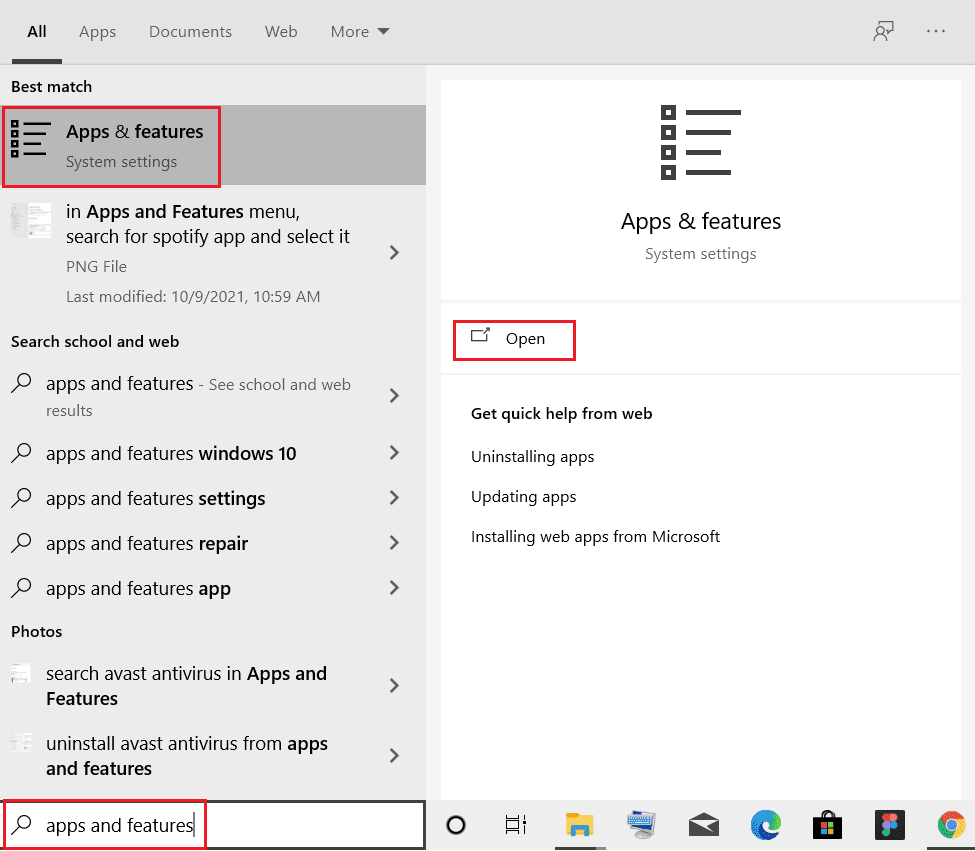
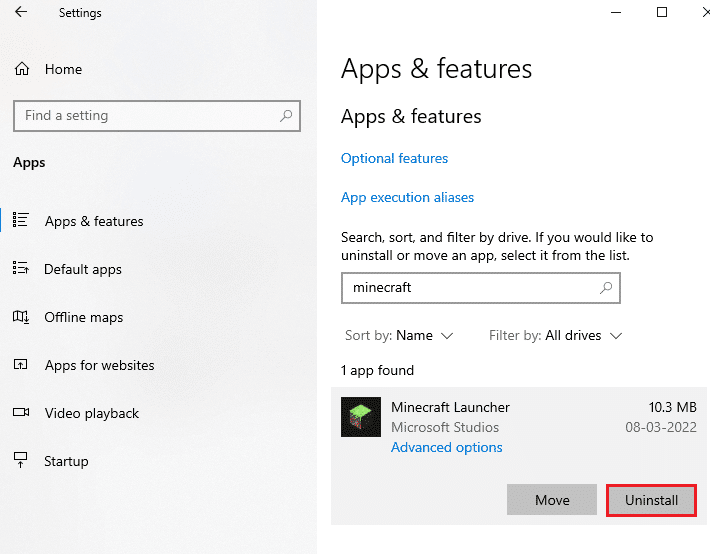
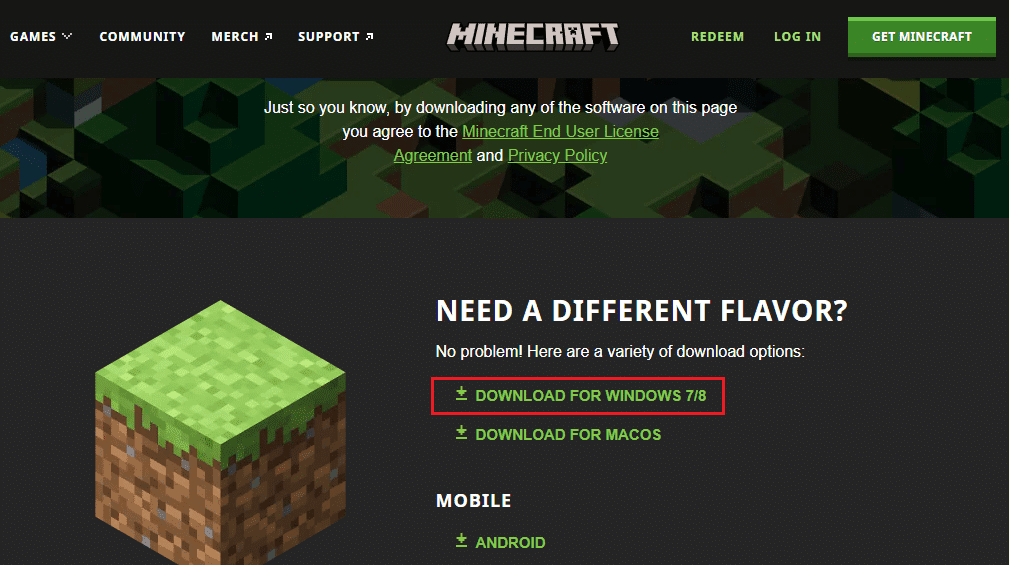
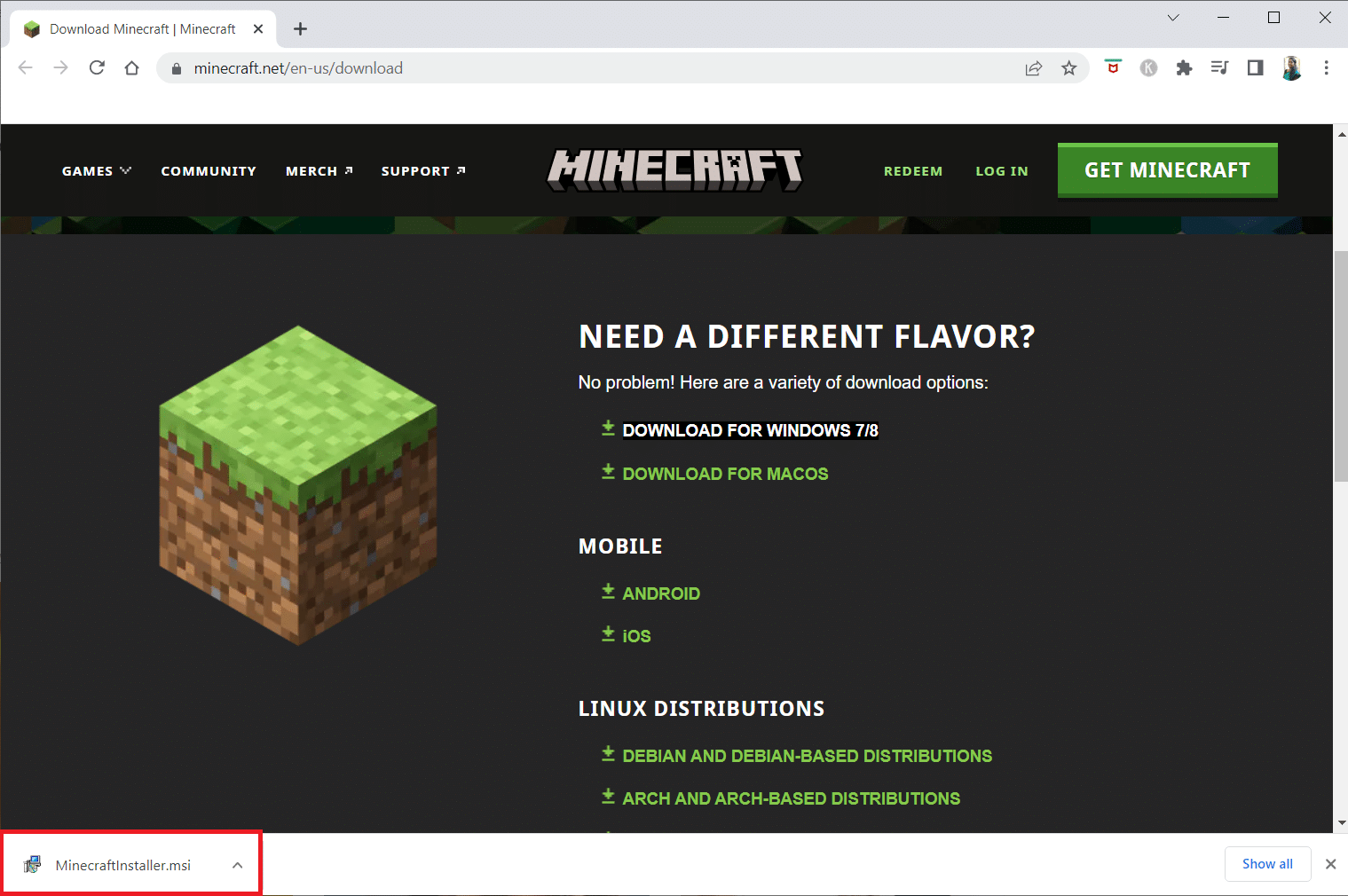
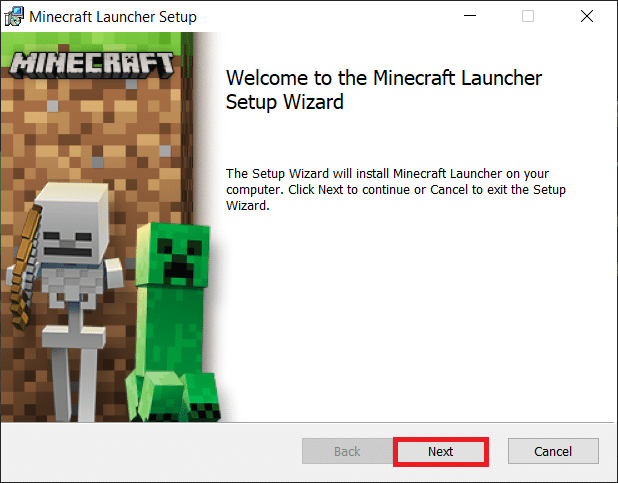
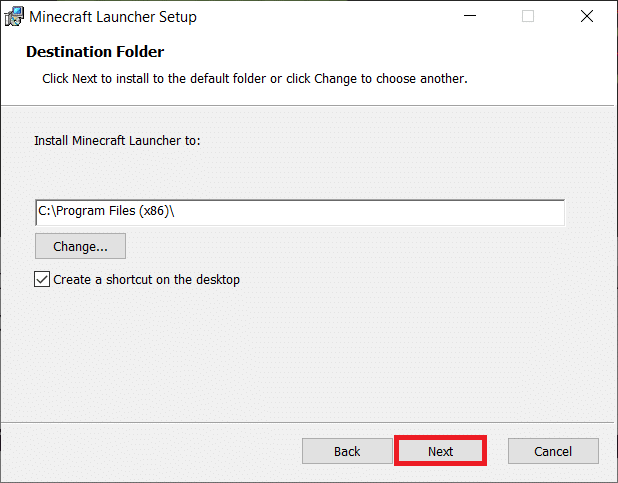
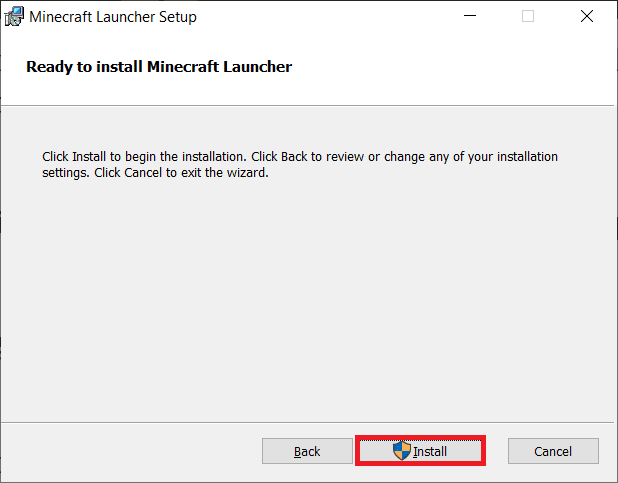
Ofte stilte spørsmål (FAQs)
Sp. Hvilken enhet er best for å spille Minecraft?
Ans. Minecraft kan spilles på mange enheter, inkludert PC, Android, iOS og spillkonsoller. PC med mus og tastatur er ofte ansett som den beste plattformen. For et bærbart alternativ er en iPad et godt valg, med god FPS, berøringsstøtte og en større skjerm.
Sp. Er Minecraft tilgjengelig i VR?
Ans. Minecraft Bedrock-versjonen kan spilles i Virtual Reality. Den er kompatibel med de fleste VR-enheter, som Oculus, Amazon Fire og Play Station, samt Windows 10. For mer informasjon, se Minecraft i virtuell virkelighet.
***
Vi håper denne guiden har hjulpet deg med å løse chunk-feil i Minecraft. Fortell oss hvilken metode som fungerte best for deg. Hvis du har spørsmål eller forslag, legg gjerne igjen en kommentar nedenfor.